Доброго часу доби, однією з перших статей, яку я написав на цей сайт, була стаття про перенесення профілю користувача на інший локальний диск. Інструкція була написана для тих, у кого операційна система вже встановлена, хоча це і бажано робити на свіжовстановленому систему, але все одно можна було перенести профіль навіть на вже досить довго використовувалася системі. Сьогодні розглянемо інший, дуже не поганий вихід — це перенесення профілю ще на етапі установки операційної системи. Все що вам потрібно, це встановлювати систему в звичайному режимі, але зупиниться на екрані створення користувача і далі слідувати інструкції:
1) Натискаємо комбінацію клавіш Shift+F10, відкриється вікно командного рядка.

2) А тепер займемося перенесенням. По порядку, якщо ви ще не переносили профіль на інший диск, то починаємо з простого, необхідно скопіювати папку Users на інший локальний диск (я буду переносити на диск D). Для цього вводимо наступну команду:
robocopy “C:Users” “D:Users” /E /COPYALL /XJ
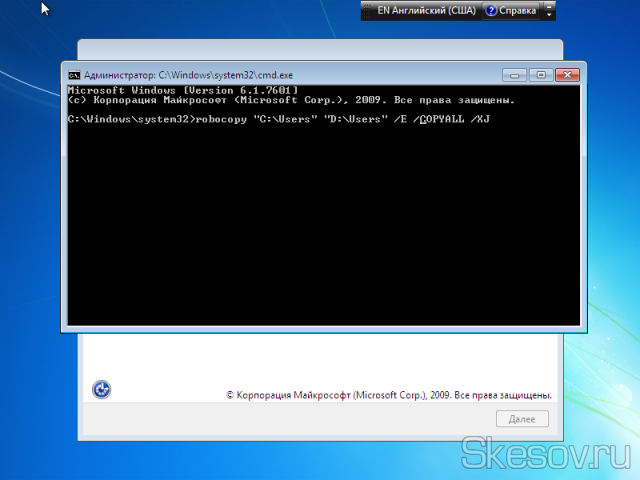
Після вдалого завершення консоль вкаже дату і час закінчення.
3) Видаляємо стару папку і створюємо символічне посилання для зв’язку нової папки зі старим розташуванням (на всяк випадок;). Для цього вводимо по черзі дві команди:
rmdir “C:Users” /S /Q
mklink /J “С:Users” “D:Users”
Перша команда служить для видалення папок, друга для створення символічного посилання.
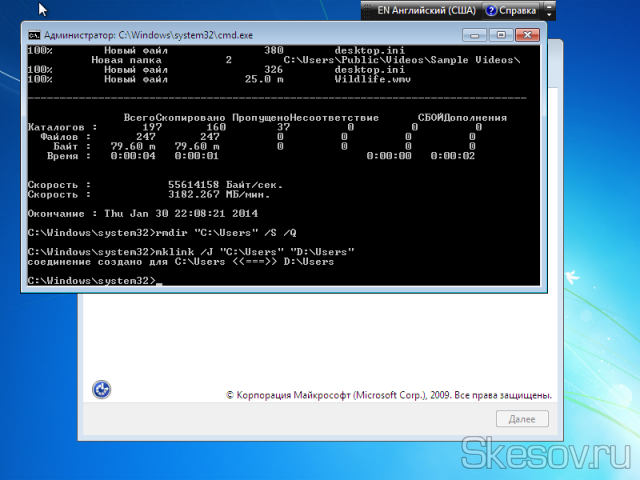
4) Тепер вводимо команду regedit, для того, щоб потрапити в редактор реєстру.
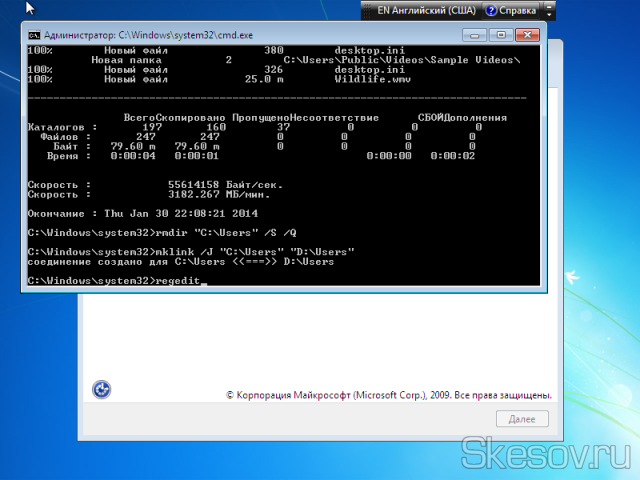
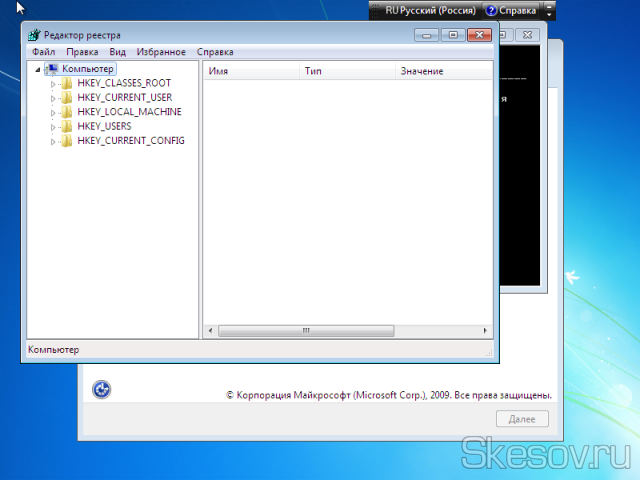
5) У вікні переходимо в гілку:
HKEY_LOCAL_MACHINESoftwareMicrosoftWindows NTCurrentVersionProfileList
І змінюємо параметр ProfilesDirectory на шлях до папки з профілями. Я міняю на папку D:Users.
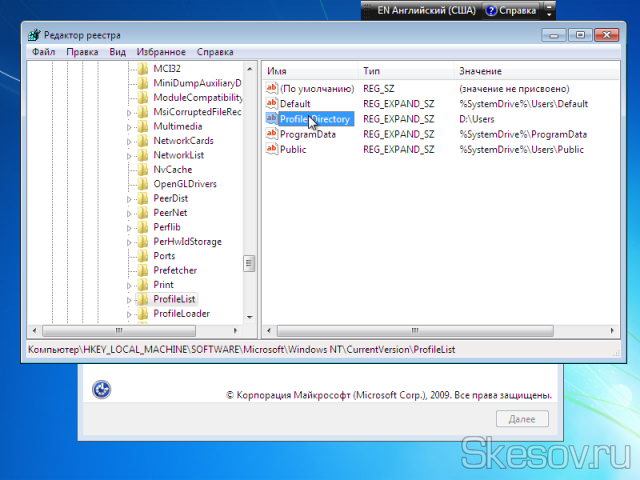
Закрийте вікно редактора реєстру.
6) Тепер перезапустим комп’ютер, для цього в командному рядку напишіть наступну команду:
Shutdown -r -f -t 00
7) Після перезапуску створюйте профіль, всі папки профілю будуть збережені в зазначеному вами місці.
Update: Відвідувач сайту BoontOff в коментарях запропонував не поганий варіант. Щоб в ручну не писати всі команди, можна використовувати файл .bat. Для цього створюємо файл users.bat і кладемо його в корінь будь-якого диска (але тільки не З, звичайно ж). Відкриваємо його блокнотом і копіюємо в нього наступне:
robocopy “C:Users” “d:Users” /E /COPYALL /XJ
rmdir “C:Users” /S /Q
mklink /J “c:Users” “d:Users”
REG ADD “HKLMSOFTWAREMicrosoftWindows NTCurrentVersionProfileList” /f /v “ProfilesDirectory” /t REG_EXPAND_SZ /d “d:Users”
Shutdown -r -f -t 00
При необхідності змінюємо шлях «D:Users» на свій. І тепер при виконанні інструкції, відразу після першого пункту достатньо ввести в командному рядку наступне:
D:users.bat
Скрипт запустить послідовність дій, зазначених в цій статті. Сам створить і скопіює папку користувачів, видалить стару папку і створить на її місці символічне посилання, а також внесе зміни до реєстру, потім перезавантажити комп’ютер і ви зможете продовжити установку системи. Якщо ви перевстановлюєте систему досить часто, можна ще дописати рядок на початку файлу, що містить наступне (з поправкою на ваш шлях):
move /Y “d:Users” “d:Users_OLD”
Після цього стара папка Users буде перейменовувати в Users_OLD.
За даний .bat дякуємо BoontOff. Готові файли можна скачати: Users.bat (без перейменування старої папки) та Users.bat (з перейменуванням старої папки).
__________
На цьому все. Сподіваюся ця стаття виявилася вам корисною, натисніть одну з кнопок нижче, щоб розповісти про неї друзям. Також підпишіться на оновлення сайту, введіть свій e-mail у полі праворуч.
Спасибі за увагу 
Матеріал сайту Skesov.ru


